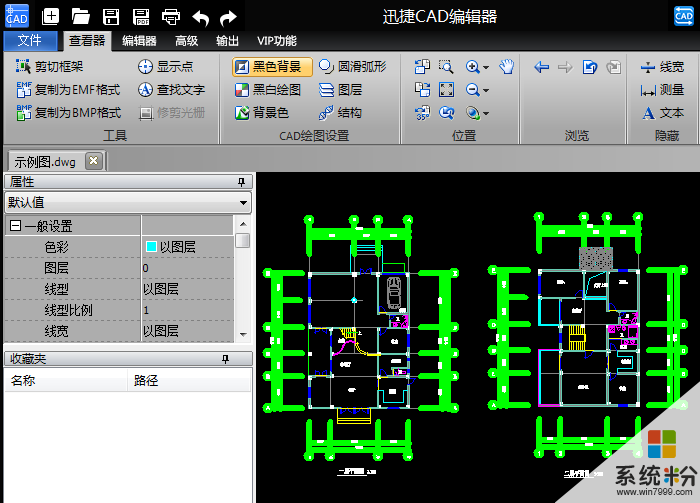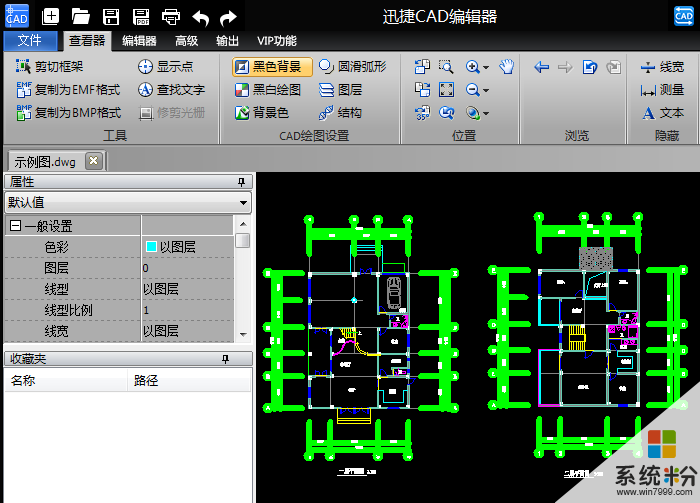方法/步骤一1、首先我们在自己的电脑桌面上下载安装CAD看图软件,之后在软件中直接打开我们要查看的图纸文件即可。2、图纸文件打开之后,在左边的属性框中找到【平移】命令,滑动鼠标滚轮,放大图纸文件,把文件调整到合适的大小,便于观察。方法/步骤二1、我们打开图纸文件后,在左边的属性框中找到【放大】设置,鼠标点击,图纸就会自动放大。2、左边有一竖排编辑工具,我们可以进行简单的图纸修改。【测量】-【标注】-【画线】,编辑完保存文件就可以了。方法/步骤三打开图纸文件后,想打开某一固定的部分图纸文件的话,我们找到左侧的【选框放大】命令,选择框选,那部分就会全部展现在画布中。想要缩小图纸的话,除了鼠标滚轮,在左边有一个【缩小】命令,我们直接点击。图纸就会自动缩小。